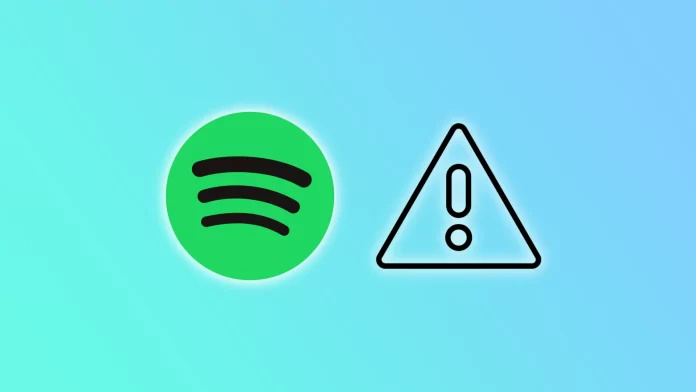Ben je ook zo vaak aan het jammen op je favoriete nummers op Spotify, maar word je onderbroken doordat de app crasht? Helaas kan dit op het meest ongelegen moment gebeuren. Maak je echter niet druk, want je kunt het probleem snel verhelpen.
Er zijn veel redenen waarom Spotify crasht. Het is goed om meteen te zeggen dat de streaming servers goed functioneren. Als regelmatige Spotify-luisteraar heb ik in twee jaar tijd nog nooit problemen opgemerkt. Wat betreft problemen met cache of corrupte bestanden: niemand is hiertegen beschermd.
Laten we eens kijken waardoor Spotify niet stabiel werkt en hoe je dit kunt oplossen.
Waarom blijft Spotify crashen?
Er kunnen verschillende redenen zijn voor de storing van Spotify. Dit zijn de belangrijkste:
- Verouderde app: Een van de belangrijkste redenen waarom Spotify crasht is een verouderde app. Als je de app niet hebt bijgewerkt naar de nieuwste versie, kan dat problemen veroorzaken.
- Cache- en gegevensopbouw: Na verloop van tijd bouwt Spotify cache- en gegevensopbouw op, waardoor de app kan vastlopen.
- Compatibiliteitsproblemen: Soms is Spotify niet compatibel met het besturingssysteem van je apparaat, waardoor het vastloopt.
- Beschadigde bestanden: Corrupte bestanden op je apparaat of in de app kunnen ervoor zorgen dat Spotify vastloopt.
Kan een openbaar netwerk een reden zijn waarom Spotify blijft crashen?
Ja. Openbare netwerken of kantoornetwerken kunnen soms beperkingen of firewallinstellingen hebben waardoor Spotify niet correct functioneert. In dergelijke gevallen moet je contact opnemen met je netwerkbeheerder of IT-afdeling om het probleem op te lossen. Wat kantoren betreft, kan dit expres worden gedaan zodat medewerkers niet worden afgeleid.
Als het netwerk traag is of een slechte verbinding heeft, kan Spotify bovendien vastlopen. Dit kan worden opgelost door over te schakelen op een ander netwerk of door de kwaliteit van de bestaande netwerkverbinding te verbeteren.
Als je bovendien openbare Wi-Fi gebruikt, kan het zijn dat er te veel gebruikers met het netwerk verbonden zijn, waardoor het overbelast raakt en Spotify problemen ondervindt. Probeer in dat geval over te schakelen naar een ander netwerk of wacht tot het netwerkverkeer is afgenomen voordat je Spotify weer gebruikt.
Spotify crashes oplossen
Dit is wat je kunt doen om het vastlopen van Spotify te verhelpen.
Spotify bijwerken
De eerste stap om het probleem op te lossen is ervoor te zorgen dat Spotify is bijgewerkt naar de nieuwste versie. Hier lees je hoe je dat kunt controleren:
Op iPhone
- Open App Store.
- Tik op het pictogram van je profiel in de rechterbovenhoek.
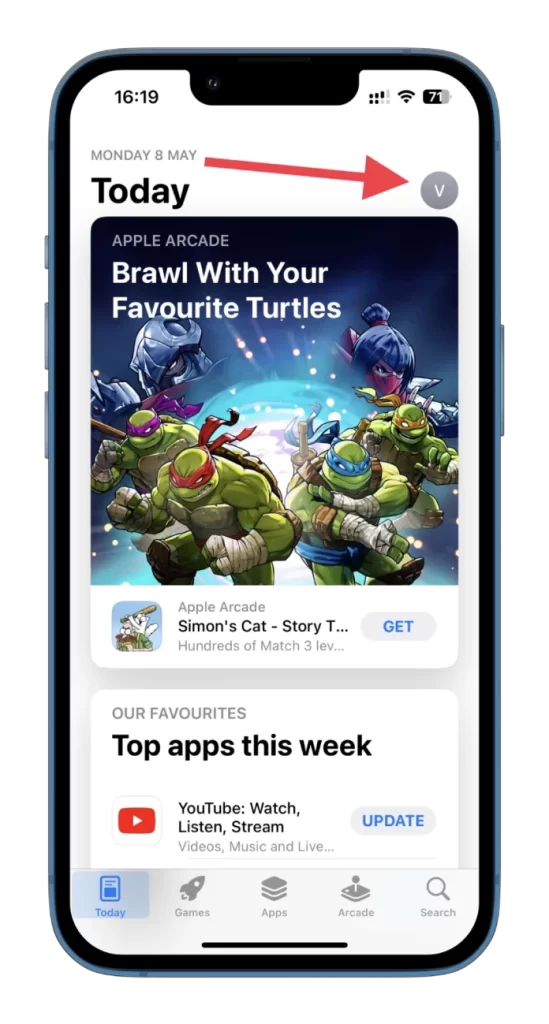
- Vernieuw de pagina door deze naar beneden te slepen en zorg ervoor dat Spotify niet voorkomt in de lijst met bij te werken apps.
- Als je de app in de lijst vindt, tik je op Update naast de app of Update All aan het begin om alle apps bij te werken.
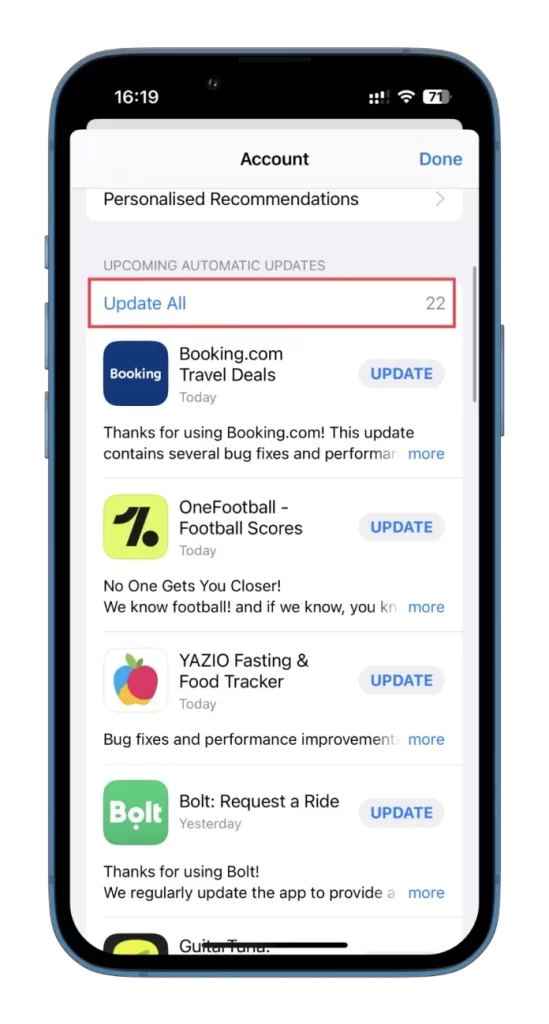
Op Android
- Open Play Store.
- Tik op het pictogram van je profiel in de rechterbovenhoek.
- Selecteer daarna Apps & apparaat beheren.
- Tik op Updates beschikbaar.
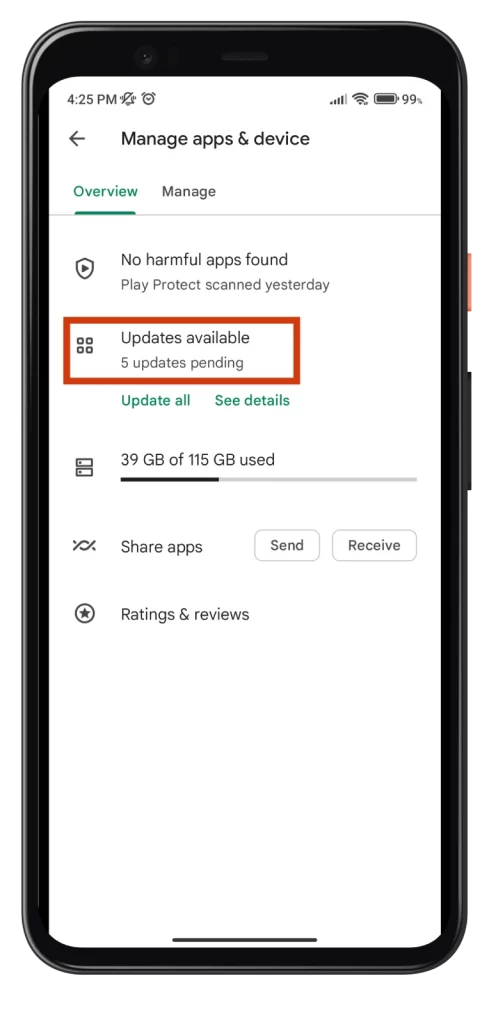
- Als je Spotify in de lijst vindt, tik dan op Update naast de app of op Update All rechtsboven om alle apps bij te werken.
Op pc
Je zou geen problemen met updates moeten hebben als je Spotify via een webbrowser gebruikt. Maar als je de app gebruikt, zie je de updateknop rechtsboven in de buurt van het profielicoon.
Klik erop en wacht tot Spotify is bijgewerkt en opnieuw is opgestart. Controleer nu of er nog crashes zijn.
Cache en gegevens wissen
Het wissen van de cache en gegevens van de Spotify-app kan het probleem ook oplossen. Hier lees je hoe:
Op iPhone/Android
- Open Spotify en ga naar Instellingen.
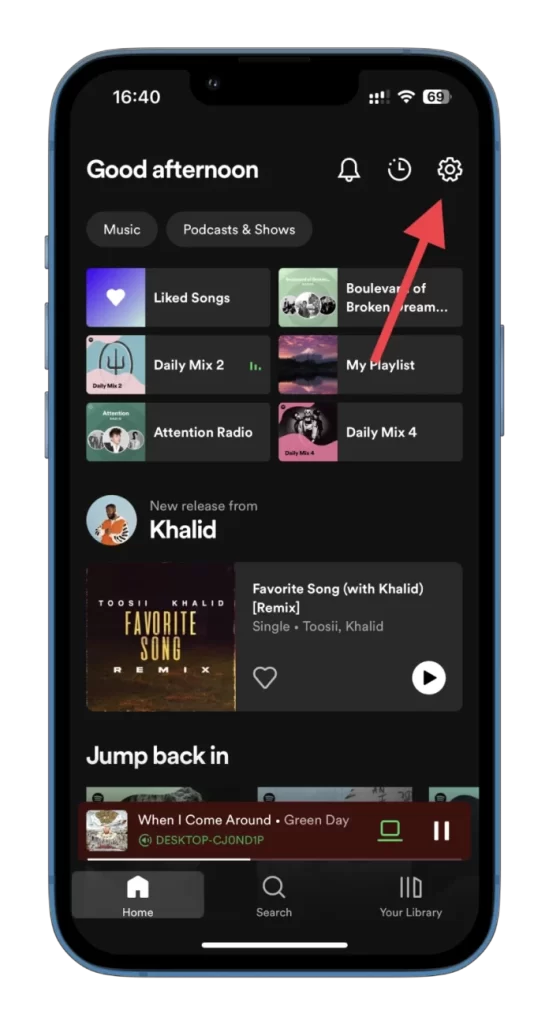
- Selecteer vervolgens Opslag.
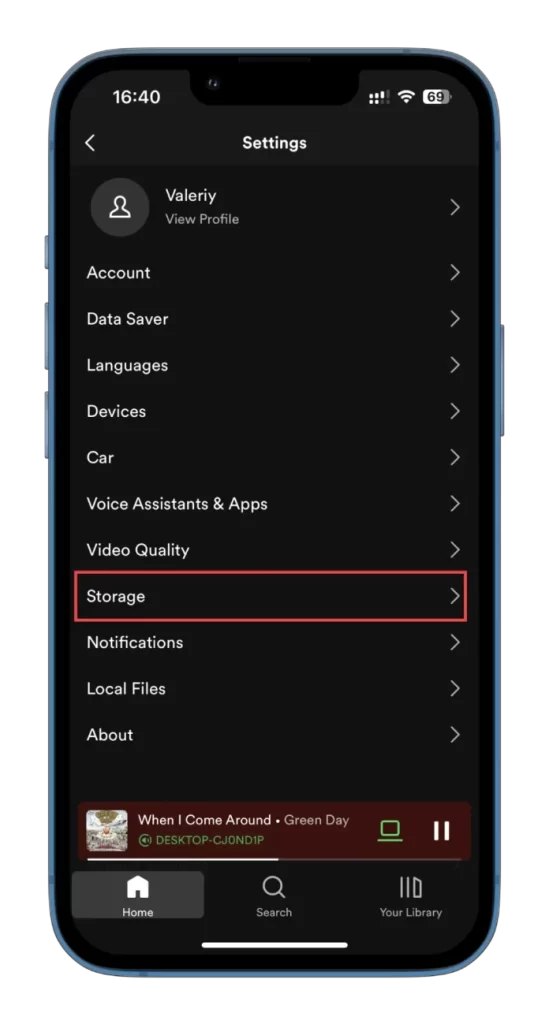
- Tik ten slotte op Cache wissen.
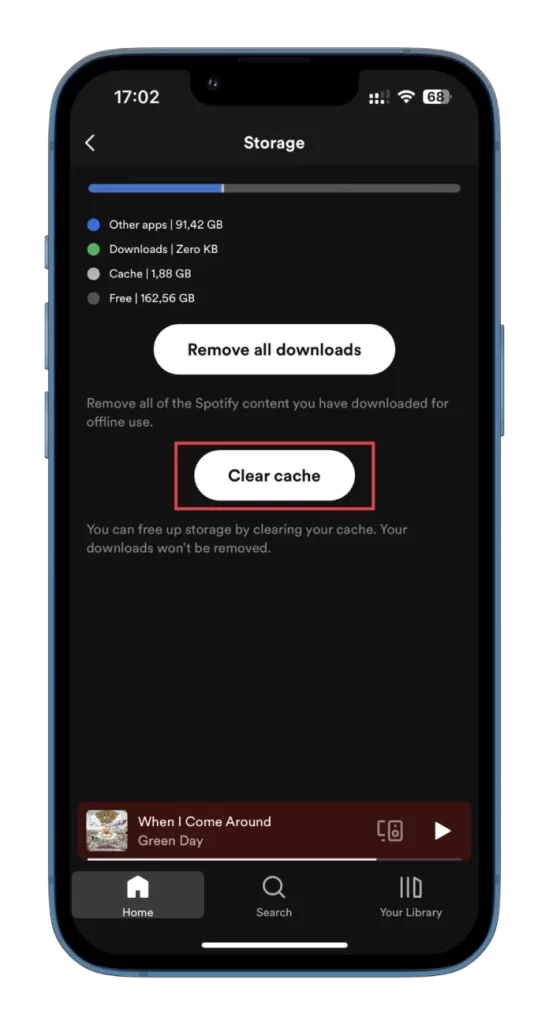
Op pc
- Start Spotify.
- Klik op het pictogram van je profiel en selecteer Instellingen.
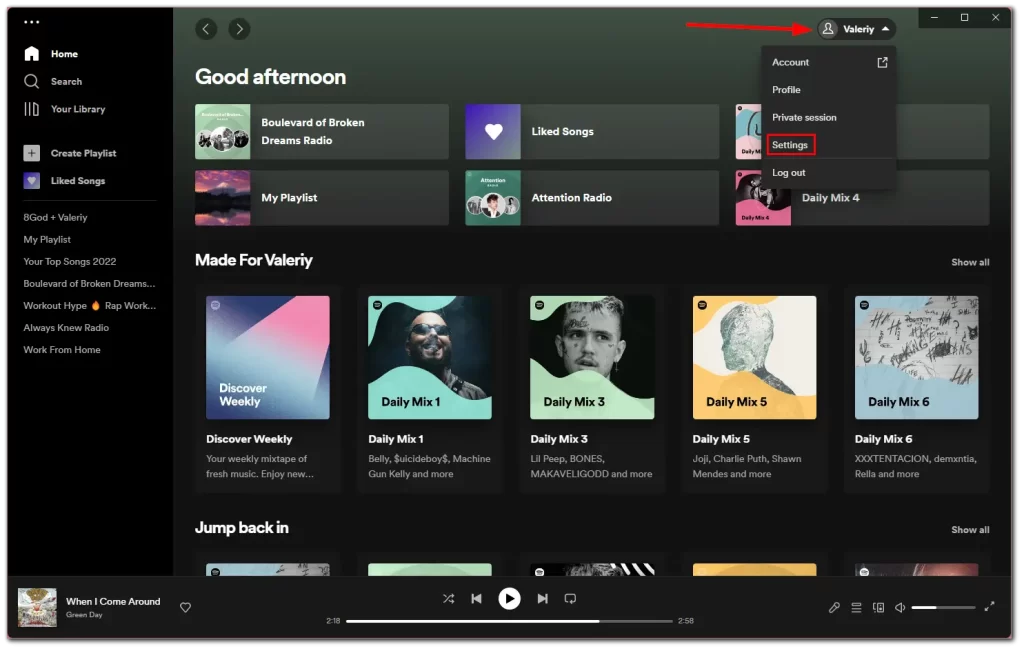
- Scroll vervolgens naar beneden naar het gedeelte Opslag en klik op Cache wissen.
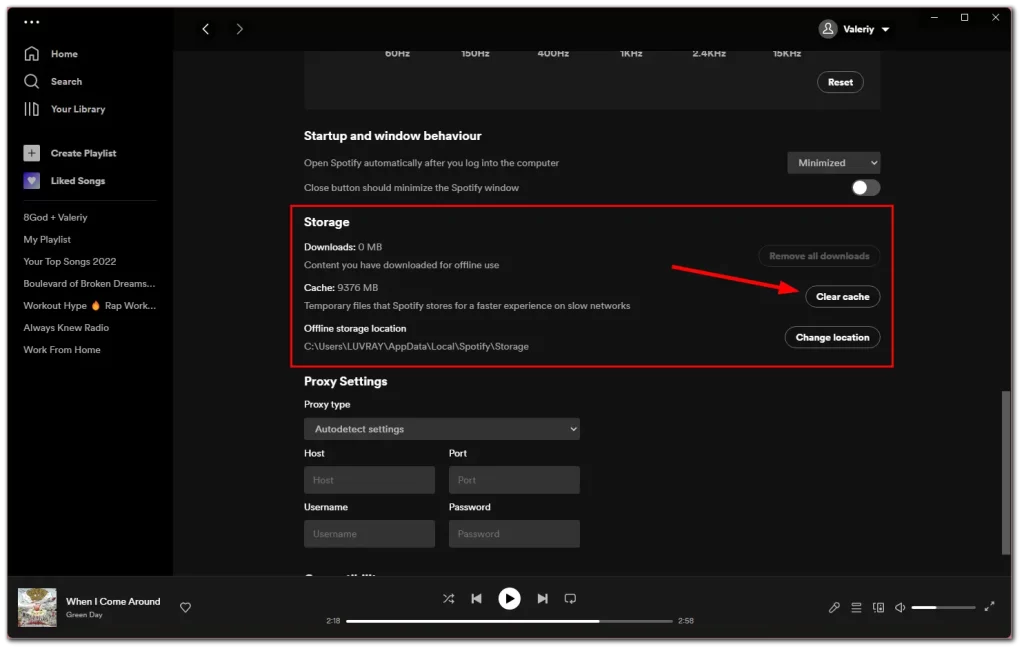
Nadat je de cache van de Spotify-app hebt gewist, kun je opnieuw proberen de app te gebruiken om te zien of het probleem is opgelost. Als de app nog steeds crasht of niet goed werkt, zijn er nog een paar dingen die je kunt proberen:
- Herstart je apparaat: Je apparaat opnieuw opstarten kan soms problemen verhelpen die niet worden opgelost door het cachegeheugen te wissen. Schakel je apparaat uit en vervolgens weer in.
- Installeer de app opnieuw: Als het probleem aanhoudt na het wissen van het cachegeheugen en het opnieuw opstarten van je apparaat, probeer dan de Spotify-app te verwijderen en opnieuw te installeren. Dit kan soms helpen bij het oplossen van problemen die kunnen worden veroorzaakt door beschadigde bestanden of andere app-gerelateerde problemen.
- Compatibiliteit controleren: Controleer of de Spotify app overeenkomt met het besturingssysteem van je apparaat. Controleer de systeemvereisten voor de app en vergelijk deze met de specificaties van je apparaat.
Als geen van de bovenstaande oplossingen werkt, kun je contact opnemen met de ondersteuning van Spotify voor verdere hulp. Mogelijk kunnen zij aanvullende stappen voor probleemoplossing geven of je helpen het probleem op te lossen.